MySQL绿色版安装与配置
2016-02-17 11:03
453 查看
安装篇: 下载完成之后,用解压工具解压到没有中文、空格的文件夹下,解压后的显示如图:
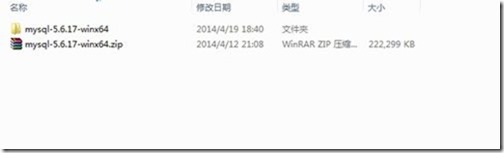
个人建议把解压后的文件夹重命名,如果有中文去掉中文,便于自己理解使用,如图:

打开重命名之后的文件夹,找到mysqld.exe双击运行,如图:

上面的方式需要每次重启电脑都要手动运行,特别是如果运行在服务器上,那么不能在登录前就启动。可以注册为系统服务,即可默认随windows自动启动服务了,不必每次登录数据库都要运行bin/mysqld.exe了。
方法1:
以管理员身份运行命令行,cd到mysql的bin文件夹,执行“mysqld -install”;卸载服务:mysqld -remove。
方法2:用鼠标左键拖动mysqld.exe到开始菜单—>所有程序—>启动文件夹。如果安装了360等防护软件,会提示你正在修改系统配置,点允许即可。
重启后在任务管理器进程中查看是否有mysqld.exe,存在进程就代表成功了
配置篇 [转载]:
安装与卸载MySQL服务:
安装:
在路径C:\Windows\System32下找到cmd.exe,点击右键以管理员身份运行(win 7下面严格区分权限,必须以管理员身份)
自动:mysqld --install [服务名]
手动:mysqld --install -manual [服务名]
mysqld -install MySQL --defaults-file="D:\ mysql-5.6.17-winx64\my.ini"
注意:务必要把"-defaults"改为"--defaults",mysqld指令没有-d选项,而MYSQL在解析参数时,只要碰到xxxx-dxxxx就会把-D当成选项去处理。
mysql默认查找c:\my.ini和c:\windows\my.ini,安装目录下的my.ini或my.cnf。
卸载:
可以通过Windows的服务管理器查看。"开始"->"运行",输入“services.msc”,回车。弹出Windows的服务管理器,然后就可以看见服务名为“MySQL”的服务项了。
在doc命令下进入到D:\ mysql-5.6.17-winx64\bin>输入"mysqld -remove"或者"sc delete mysql"执行卸载服务。
mysql服务启动与停止:
在doc命令下进入到mysql的bin目录(D:\ mysql-5.6.17-winx64\bin>),
输入"net start mysql"启动mysql,
输入"net stop mysql"停止mysql服务。
(本地)登录mysql数据库在doc命令窗口里面,输入命令:mysql -u root –p
回车后提示输入密码。
注:mysql解压缩版初次安装管理员root的密码为空,因此直接再回车一次就登入mysql数据库了。 推荐使用 NaviCat lite 来登录管理数据库,下载与使用请自行搜索,这里不再阐述 远程登录(扩展)配置
mysql -h 192.168.80.109 -u root –p
mysql -h 192.168.80.109 -u root -p123456
注释:
-h是指定登录ip,
-u指定用户,
-p指定密码,-p后如果什么都不写,那么接下来会提示输入密码,-p后也可以直接写上密码,这样就不再需要输入密码了。
修改root密码
启动mysql服务,输入命令:
use mysql
使用mysql数据源,doc命令框输入
update mysql.user set password=PASSWORD('newPassword') where User='root';
doc命令框再输入:
flush privileges;
mysql 新设置用户或更改密码后需用flush privileges刷新MySQL的系统权限相关表,否则会出现拒绝访问,还有一种方法,就是重新启动mysql服务器,来使新设置生效。
注意事项: 在此步骤时,可能会出现如下问题:
ERROR 1044 (42000): Access denied for user ''@'localhost' to database 'mysql'。
原因:
因为mysql数据库的user表里,存在用户名为空的账户即匿名账户,导致登录的时候是虽然用的是root,但实际是匿名登录的,通过错误提示里的''@'localhost'可以看出来。
解决方法:
方法一:
1.关闭mysql
# service mysqld stop
2.屏蔽权限
# mysqld_safe --skip-grant-table
屏幕出现: Starting demo from .....
3.新开起一个终端输入
# mysql -u root mysql
mysql> UPDATE user SET Password=PASSWORD('newpassword') where USER='root';
mysql> FLUSH PRIVILEGES;//记得要这句话,否则如果关闭先前的终端,又会出现原来的错误
mysql> \q
方法二:
1.关闭mysql
# service mysqld stop
2.屏蔽权限
# mysqld_safe --skip-grant-table
屏幕出现: Starting demo from .....
3.新开起一个终端输入
# mysql -u root mysql
mysql> delete from user where USER='';
mysql> FLUSH PRIVILEGES;//记得要这句话,否则如果关闭先前的终端,又会出现原来的错误
mysql> \q
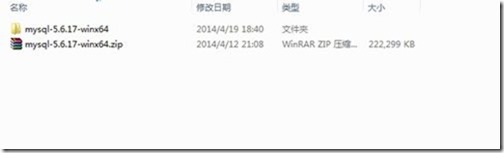
个人建议把解压后的文件夹重命名,如果有中文去掉中文,便于自己理解使用,如图:

打开重命名之后的文件夹,找到mysqld.exe双击运行,如图:

上面的方式需要每次重启电脑都要手动运行,特别是如果运行在服务器上,那么不能在登录前就启动。可以注册为系统服务,即可默认随windows自动启动服务了,不必每次登录数据库都要运行bin/mysqld.exe了。
方法1:
以管理员身份运行命令行,cd到mysql的bin文件夹,执行“mysqld -install”;卸载服务:mysqld -remove。
方法2:用鼠标左键拖动mysqld.exe到开始菜单—>所有程序—>启动文件夹。如果安装了360等防护软件,会提示你正在修改系统配置,点允许即可。
重启后在任务管理器进程中查看是否有mysqld.exe,存在进程就代表成功了
配置篇 [转载]:
安装与卸载MySQL服务:
安装:
在路径C:\Windows\System32下找到cmd.exe,点击右键以管理员身份运行(win 7下面严格区分权限,必须以管理员身份)
自动:mysqld --install [服务名]
手动:mysqld --install -manual [服务名]
mysqld -install MySQL --defaults-file="D:\ mysql-5.6.17-winx64\my.ini"
注意:务必要把"-defaults"改为"--defaults",mysqld指令没有-d选项,而MYSQL在解析参数时,只要碰到xxxx-dxxxx就会把-D当成选项去处理。
mysql默认查找c:\my.ini和c:\windows\my.ini,安装目录下的my.ini或my.cnf。
卸载:
可以通过Windows的服务管理器查看。"开始"->"运行",输入“services.msc”,回车。弹出Windows的服务管理器,然后就可以看见服务名为“MySQL”的服务项了。
在doc命令下进入到D:\ mysql-5.6.17-winx64\bin>输入"mysqld -remove"或者"sc delete mysql"执行卸载服务。
mysql服务启动与停止:
在doc命令下进入到mysql的bin目录(D:\ mysql-5.6.17-winx64\bin>),
输入"net start mysql"启动mysql,
输入"net stop mysql"停止mysql服务。
本地登录
(本地)登录mysql数据库在doc命令窗口里面,输入命令:mysql -u root –p
回车后提示输入密码。
注:mysql解压缩版初次安装管理员root的密码为空,因此直接再回车一次就登入mysql数据库了。 推荐使用 NaviCat lite 来登录管理数据库,下载与使用请自行搜索,这里不再阐述 远程登录(扩展)配置
mysql -h 192.168.80.109 -u root –p
mysql -h 192.168.80.109 -u root -p123456
注释:
-h是指定登录ip,
-u指定用户,
-p指定密码,-p后如果什么都不写,那么接下来会提示输入密码,-p后也可以直接写上密码,这样就不再需要输入密码了。
修改root密码
启动mysql服务,输入命令:
use mysql
使用mysql数据源,doc命令框输入
update mysql.user set password=PASSWORD('newPassword') where User='root';
doc命令框再输入:
flush privileges;
mysql 新设置用户或更改密码后需用flush privileges刷新MySQL的系统权限相关表,否则会出现拒绝访问,还有一种方法,就是重新启动mysql服务器,来使新设置生效。
注意事项: 在此步骤时,可能会出现如下问题:
ERROR 1044 (42000): Access denied for user ''@'localhost' to database 'mysql'。
原因:
因为mysql数据库的user表里,存在用户名为空的账户即匿名账户,导致登录的时候是虽然用的是root,但实际是匿名登录的,通过错误提示里的''@'localhost'可以看出来。
解决方法:
方法一:
1.关闭mysql
# service mysqld stop
2.屏蔽权限
# mysqld_safe --skip-grant-table
屏幕出现: Starting demo from .....
3.新开起一个终端输入
# mysql -u root mysql
mysql> UPDATE user SET Password=PASSWORD('newpassword') where USER='root';
mysql> FLUSH PRIVILEGES;//记得要这句话,否则如果关闭先前的终端,又会出现原来的错误
mysql> \q
方法二:
1.关闭mysql
# service mysqld stop
2.屏蔽权限
# mysqld_safe --skip-grant-table
屏幕出现: Starting demo from .....
3.新开起一个终端输入
# mysql -u root mysql
mysql> delete from user where USER='';
mysql> FLUSH PRIVILEGES;//记得要这句话,否则如果关闭先前的终端,又会出现原来的错误
mysql> \q
相关文章推荐
- windows下配置mysql集群
- MySQL中的float、double和decimal类型
- windows下重启mysql服务的方法
- Mysql5.7 ZIP 压缩包非安装版的安装方式
- MySQL数据库的安装
- 使用 powerdesigner 1 4000 5.1 逆向工程mysql 总结
- PowerDesigner逆向工程导入MYSQL数据库总结
- Mysql设置自增长主键的初始值
- MySQL 5.7.10 ZIP 免安装版本配置过程
- mysql 利用触发器(Trigger)让代码更简单
- MySQL 入门 之 数据类型表
- MySQL 入门 之 数据的插入、查询、更新与删除
- 采用Atlas+Keepalived实现MySQL读写分离、读负载均衡
- MySql查看连接数和状态
- mysql小记--基础知识
- mysql 删除重复数据只保留一条sql
- mysql主从失败使用bin-log恢复
- mysql中的多行查询结果合并成一个
- mysql数据库delete数据时不支持表别名
- MYSQL优化查询
